- Автор Lauren Nevill [email protected].
- Public 2023-12-16 18:53.
- Акыркы өзгөртүү 2025-01-23 15:21.
Бүгүнкү күндө көптөгөн браузерлердин туура иштеши үчүн, кукилер деп аталган убактылуу файлдарды колдоо керек. Алардын жардамы менен аутентификация талап кылынган сайттарга (социалдык тармактар, форумдар ж.б.) авторизациялоо үчүн бир нече жолу маалыматтарды киргизүүнүн кажети жок.
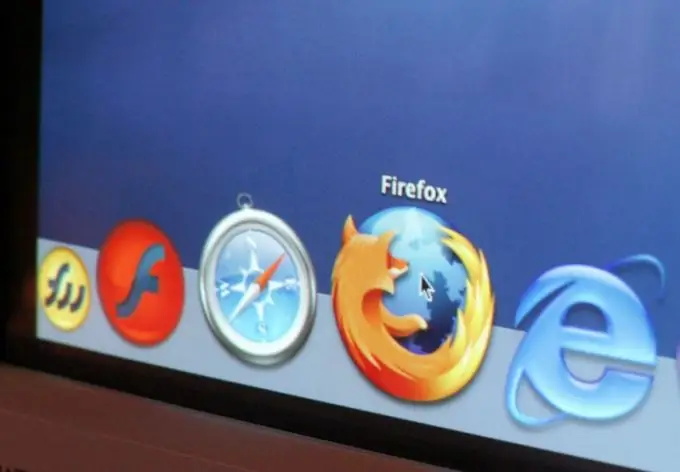
Ал зарыл
Интернет браузеринин жөндөөлөрүн конфигурациялоо
Нускамалар
1 кадам
Баарынан мурда, сиз тутумдун убакытын туура коюңуз (датасын кошуп). бардык Интернет-ресурстар реалдуу убакыт режиминде иштейт. Эгер тутумдун жөндөөлөрүндө тутумдун датасы иштебей калса, туура эмес орнотулган жүйөлөрдү жүйө келтирип, каттоодон баш тартууга болот.
2-кадам
Тутумдун убактысын жөндөө үчүн, ошондой эле аны жаңыртуу үчүн, лотоктогу саатты эки жолу чыкылдатуу керек (тутумдук лоток). Ачылган терезеде туура убакытты коюңуз же "Интернет убактысы" кошумча барагына өтүп, "Азыр жаңыртуу" баскычын чыкылдатып, автоматтык түрдө жаңыртыңыз.
3-кадам
Күндү жана убакытты тууралагандан кийин, Колдонуу баскычын чыкылдатып, андан кийин ОК. Эми кукилердин сактагычын конфигурациялай баштасаңыз болот. Бул жөндөө ар бир браузер үчүн ар башкача болот. Эгер браузериңиздин атын же нускасын билбесеңиз, Жардам менюсун басып, Жөнүндө тандаңыз. Ачылган терезеде орнотулган программа жөнүндө кеңири маалыматты көрө аласыз.
4-кадам
Mozilla Firefox. Куралдар менюсун чыкылдатып, Жолдор тандаңыз. Ачылган терезеде "Купуялык" кошумча барагына өтүп, Кукилердин аталышын тандап, "Сайттардан кукилерди кабыл алуу" жана "Үчүнчү жактардын сайттарынан кукилерди кабыл алуу" жанындагы кутучаларды белгилеңиз. Өзгөртүүлөрдү сактоо үчүн "ОК" баскычын чыкылдатыңыз.
5-кадам
Internet Explorer. Куралдар менюсун чыкылдатып, Интернет Жолдорун тандаңыз. Ачылган терезеден "Купуялык" кошумча барагына өтүп, слайдерди "Бардык кукилерге уруксат берүү" абалына жылдырып, андан соң "ОК" баскычын басып, өзгөртүүлөрдү сактаңыз.
6-кадам
Опера. Орнотуулар менюсун чыкылдатып, Жалпы орнотууларды тандаңыз. Ачылган терезеде "Өркүндөтүлгөн" бөлүмүнө өтүп, Кукилер блогунан "Кукилерди кабыл алуу" жанындагы кутучаны белгилеп, калган нерселердин белгисин алып салыңыз. Өзгөртүүлөрдү сактоо үчүн "ОК" баскычын чыкылдатыңыз.
7-кадам
Google Chrome. Браузердин орнотуулары менюсун чыкылдатыңыз (ачкычтын сүрөтчөсү), Жолдор пунктун тандаңыз. Ачылган терезеде "Өркүндөтүлгөн" кошумча барагына өтүңүз. "Купуялык" бөлүмүнөн "Мазмун орнотууларын" тандаңыз. "Cookies" бөлүмүндө "Жергиликтүү маалыматтарды сактоого уруксат берүү" жанындагы радио баскычты чыкылдатыңыз. Натыйжаны сактоо үчүн "Жабуу" баскычын чыкылдатыңыз.






